
Einige Benutzer konnten das Win10-System nicht aktualisieren, stießen jedoch auf den Fehlercode 0xc8000442. Was sollten sie tun, wenn das Win10-Update fehlschlug und der Fehlercode 0xc8000442 angezeigt wurde? Als nächstes gibt Ihnen der Herausgeber eine detaillierte Einführung in die Lösung des Fehlercodes 0xc8000442, wenn das Win10-Update fehlschlägt. Wenn Sie es brauchen, schauen Sie vorbei!
Schritt eins: Deaktivieren Sie den Windows Update-Dienst
1. Tastenkombination „Win+R“ zum Öffnen von „Ausführen“, geben Sie „services.msc“ ein und drücken Sie die Eingabetaste, um es zu öffnen.
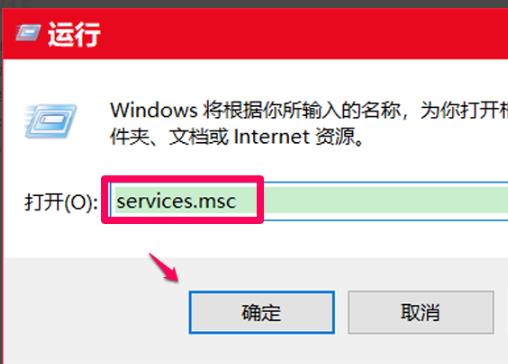
2. Nachdem Sie die Dienstoberfläche aufgerufen haben, suchen Sie den Dienst „Windows Update“ und doppelklicken Sie, um ihn zu öffnen.
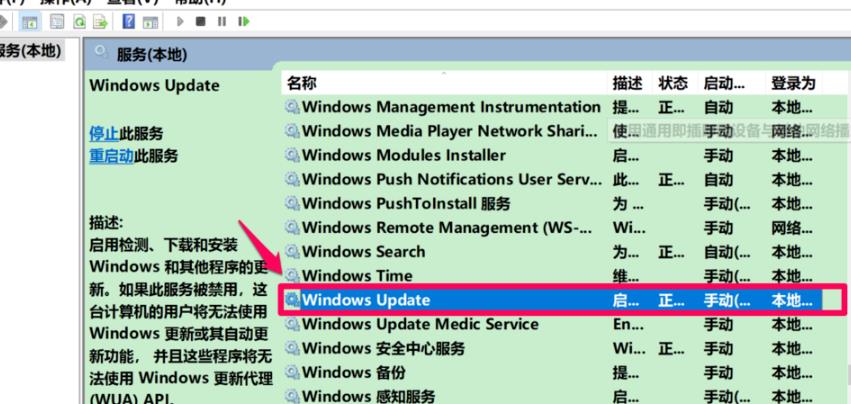
3. Klicken Sie abschließend auf die Schaltfläche „Stopp“ unter „Dienststatus“ und klicken Sie zum Speichern auf „OK“.
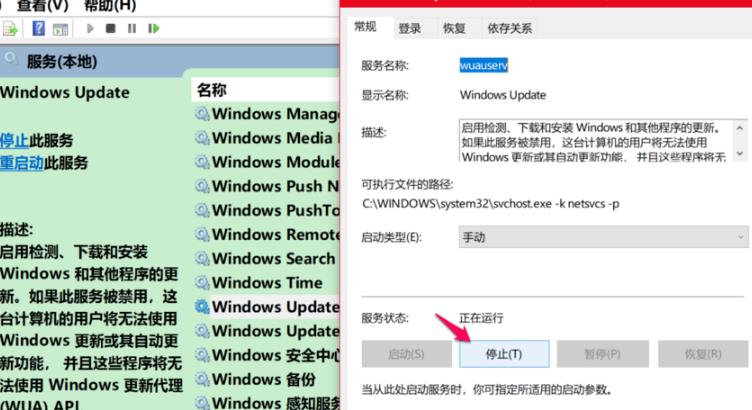
Schritt 2: Löschen Sie die Update-Datei
1. Doppelklicken Sie, um „Dieser PC“ einzugeben, und öffnen Sie das Laufwerk C.
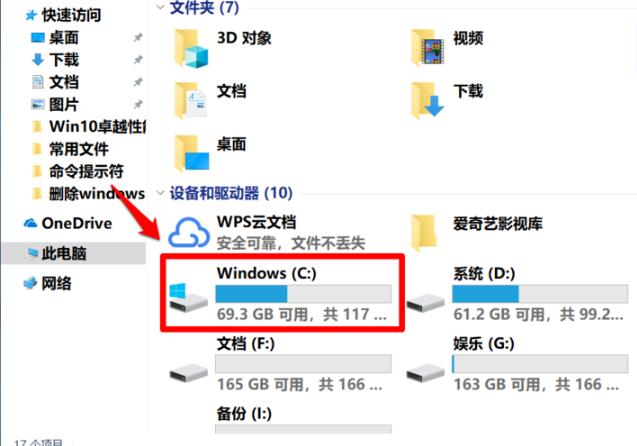
2. Kopieren und fügen Sie „C:WindowsSoftwareDistributionDataStore“ in die Adressleiste oben ein und drücken Sie die Eingabetaste, um alle Dateien im Ordner „DataStore“ zu suchen, klicken Sie mit der rechten Maustaste und wählen Sie „Ausschneiden“. .
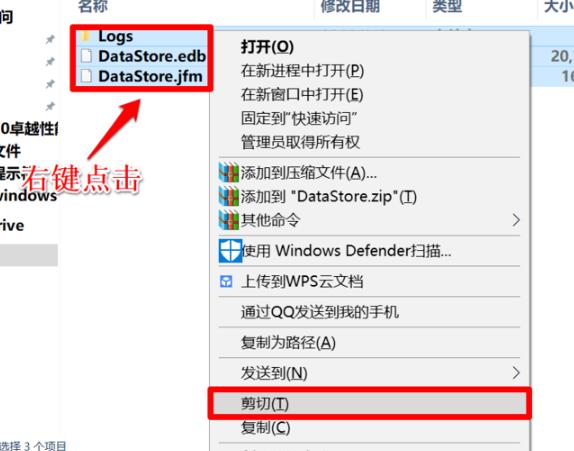
3. Fügen Sie dann die ausgeschnittenen Dateien auf andere Datenträger ein.
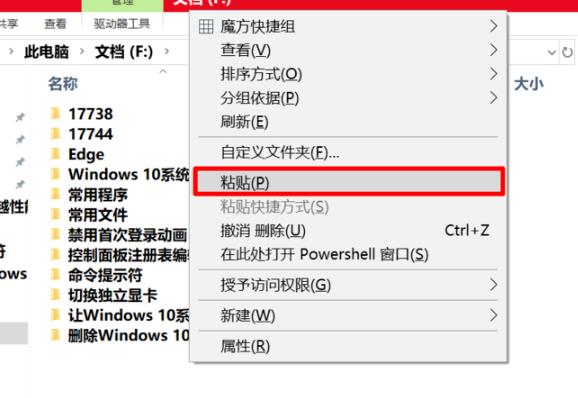
4. Klicken Sie dann im Popup-Eingabeaufforderungsfenster auf „Weiter“.
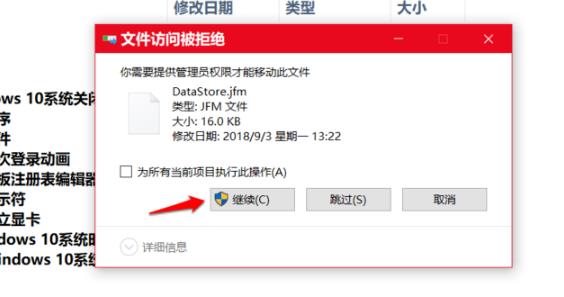
5. Verwenden Sie dann die Tastenkombination „win+i“, um die Einstellungsoberfläche aufzurufen, klicken Sie links auf „Update und Sicherheit“ und wählen Sie rechts „Update-Verlauf anzeigen“.
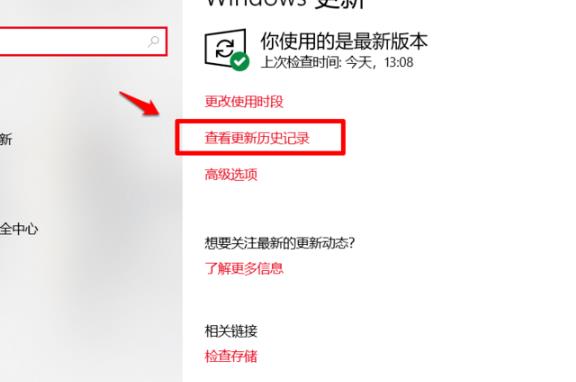
6. Sie können sehen, dass alle benutzerdefinierten Update-Elemente gelöscht wurden.
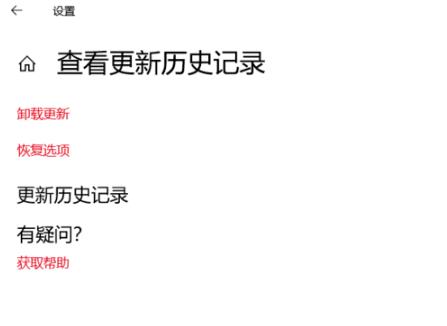
Schritt 3: Windows Update neu starten
Geben Sie das Dienstfenster erneut ein, suchen Sie den Dienst „Windows Update“ und starten Sie ihn neu.
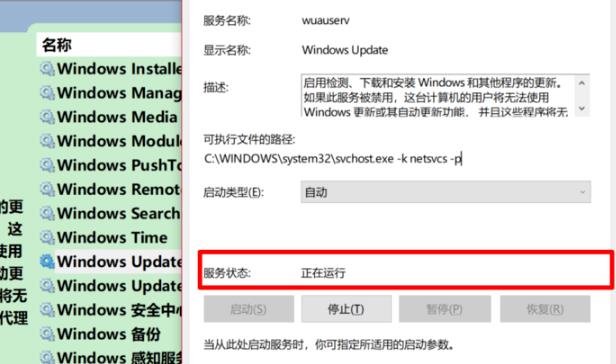
Schritt 4: Aktualisieren Sie das System erneut.
Geben Sie abschließend die Schnittstelle „Update und Sicherheit“ ein und klicken Sie auf die Schaltfläche „Nach Updates suchen“, um das System erneut zu aktualisieren.
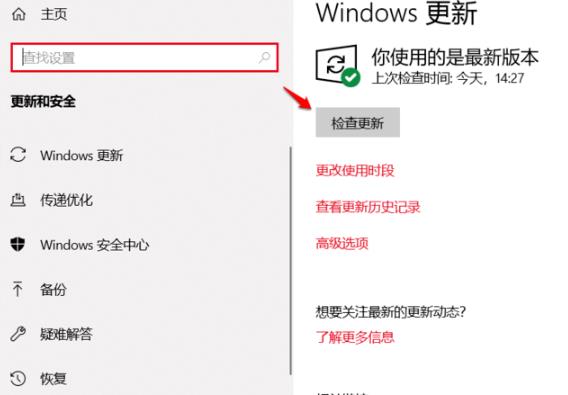
Das Obige ist die vollständige Lösung für den Win10-Update-Fehlercode 0xc8000442! Ich hoffe, dass es meinen Freunden hilfreich sein wird. Wenn Sie weitere Informationen über die Verwendung von Computersoftware erfahren möchten, folgen Sie bitte dieser Website und setzen Sie ein Lesezeichen!
Das obige ist der detaillierte Inhalt vonSo beheben Sie einen Win10-Update-Fehler mit dem Fehlercode 0xc8000442. Für weitere Informationen folgen Sie bitte anderen verwandten Artikeln auf der PHP chinesischen Website!
 Wie Clearfix das Clearing von Floats implementiert
Wie Clearfix das Clearing von Floats implementiert
 Der Unterschied zwischen ROM und RAM
Der Unterschied zwischen ROM und RAM
 Was ist eine URL?
Was ist eine URL?
 Es kann keine Verbindung zum Internet hergestellt werden
Es kann keine Verbindung zum Internet hergestellt werden
 Der Unterschied zwischen Tastendruck und Tastendruck
Der Unterschied zwischen Tastendruck und Tastendruck
 So entsperren Sie das Oppo-Telefon, wenn ich das Passwort vergessen habe
So entsperren Sie das Oppo-Telefon, wenn ich das Passwort vergessen habe
 So öffnen Sie eine ZIP-Datei
So öffnen Sie eine ZIP-Datei
 C-Sprachkonstantenverwendung
C-Sprachkonstantenverwendung




